Sembunyikan / tunjukkan nama pengguna dan e -mel dari skrin kunci Windows 11
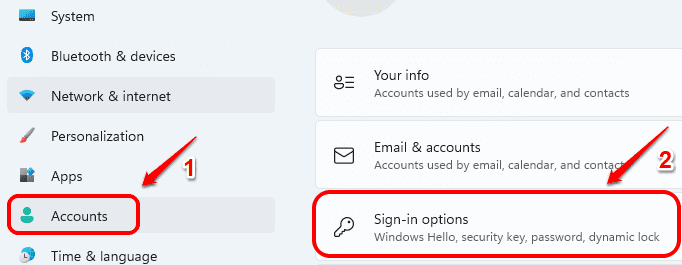
- 4230
- 716
- Clay Weber
Secara lalai, Windows 11 tidak menunjukkan nama atau alamat e -mel anda pada skrin kunci, di mana anda memasukkan pin anda untuk log masuk. Walau bagaimanapun, jika anda ingin maklumat ini dipaparkan pada skrin kunci, sangat mudah untuk menetapkannya. Baca terus, untuk mengetahui cara mengaktifkan atau melumpuhkan maklumat butiran akaun pada skrin kunci Windows 11 anda.
Isi kandungan
- Cara Menunjukkan Butiran Akaun pada Skrin Kunci Windows 11
- Cara menyembunyikan butiran akaun dari skrin kunci Windows 11
- Kaedah Alternatif: - Menggunakan Editor Dasar Kumpulan
Cara Menunjukkan Butiran Akaun pada Skrin Kunci Windows 11
Langkah 1: Pertama, klik pada Mula ikon di bar tugas.
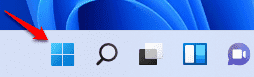
Langkah 2: Dari pilihan, klik pada Tetapan pilihan.
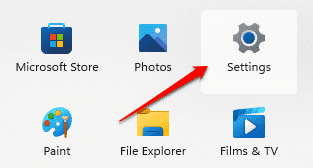
Langkah 3: Seperti seterusnya, di tetingkap kiri pane, klik pada Akaun pilihan dan di tetingkap kanan pane, klik pada Pilihan log masuk.
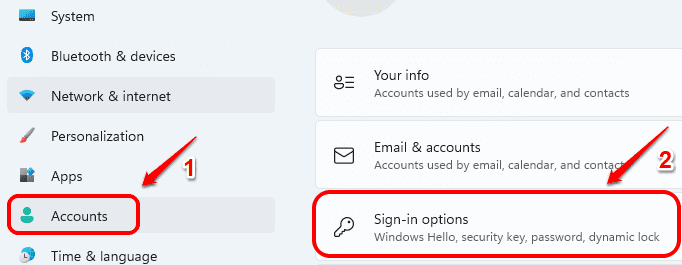
Langkah 4: Sekarang, untuk menunjukkan butiran akaun seperti nama anda dan ID e-mel anda pada log masuk atau skrin kunci, hanya Hidupkan butang togol sepadan dengan pilihan
Tunjukkan butiran akaun seperti alamat e-mel saya di skrin log masuk
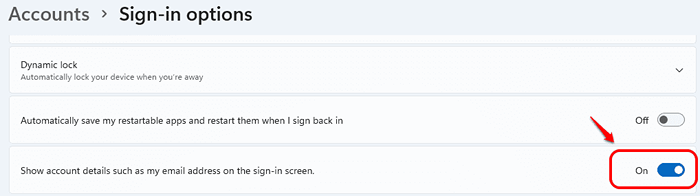
Cara menyembunyikan butiran akaun dari skrin kunci Windows 11
Melumpuhkan butiran akaun di skrin log masuk sangat mudah. Anda hanya perlu matikan butang togol untuk
Tunjukkan butiran akaun seperti alamat e-mel saya di skrin log masuk
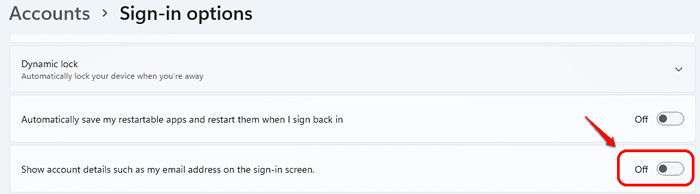
Anda kini boleh menyemak sama ada tetapan baru anda berfungsi atau tidak di skrin kunci Windows 11 anda.
Kaedah Alternatif: - Menggunakan Editor Dasar Kumpulan
1 - Cari gpedit.MSC dalam kotak carian Windows di bar tugas dan kemudian klik pada hasil carian untuk membuka editor dasar kumpulan
2 -sekarang, pergi ke Konfigurasi Komputer -> Tetapan Windows -> Tetapan Keselamatan -> Dasar Tempatan -> Pilihan Keselamatan
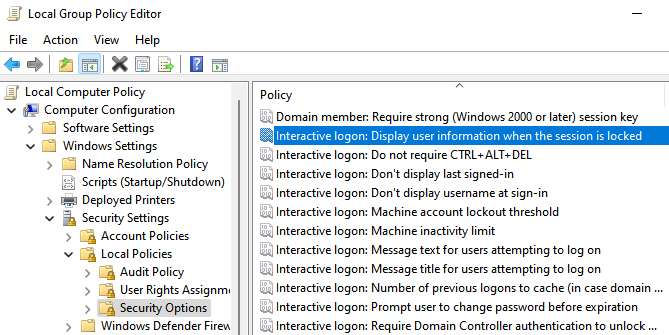
3 - Sekarang, di sebelah kanan klik dua kali Log masuk interaktif: Paparkan maklumat pengguna semasa sesi dikunci
4 - Sekarang, pilih Jangan memaparkan maklumat pengguna dari lungsur turun dan klik pada Memohon.
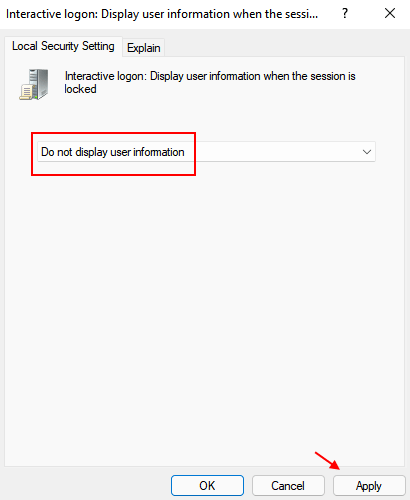
5 - Begitu juga, klik dua kali Log masuk interaktif: Jangan paparkan nama pengguna di log masuk
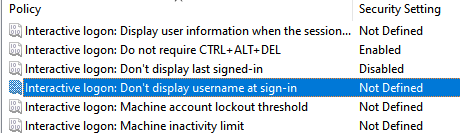
6 -choose Didayakan dan klik pada Memohon.
7 -Mula semula Pc.
- « Cara Memperbaiki Indeks Fail Avi yang Rusak di Windows 11/10
- Cara membina semula alamat mel autocomplete di Outlook »

